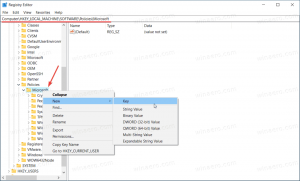Kuinka ottaa vedä-n-pudota-tiedostot käyttöön tehtäväpalkkiin Windows 11:ssä
Näin voit ottaa tiedostojen vetämällä ja pudottamalla käyttöön tehtäväpalkissa Windows 11:ssä tiedostojen avaamiseksi käynnissä olevissa sovelluksissa. Valitettavasti tätä hyödyllistä ominaisuutta ei lisätty Windows 11:een. Se ei salli sinun vetää asiakirjoja sovellusten tehtäväpalkin painikkeilla.
Mainos
Yksi Windows 11:n uusista ominaisuuksista on tehtäväpalkki. Se näyttää Käynnistä-valikon painikkeen ja käynnissä olevat sovellukset kohdistettuna keskelle. Myös tarjotinkuvakealue toimii aivan eri tavalla. Esimerkiksi verkko-, ääni- ja akkukuvakkeet ovat yksi valtava painike, joka avaa pika-asetukset, kun napsautat sitä.
Vaikka kosmeettiset muutokset eivät ole iso juttu, ja keskitetty tehtäväpalkki voidaan helposti poistaa käytöstä, on olemassa vakavampiakin asioita. Tehtäväpalkki menetti kontekstivalikkonsa. Se avaa vain Asetukset-sovelluksen eikä mitään muuta, ei edes Task Manager -kohdetta.
Toinen regressio on se, että tehtäväpalkki ei salli tiedostojen vetämistä käynnissä olevien sovelluspainikkeiden päälle. Aiemmin voit löytää tarvittavan tiedoston Resurssienhallinnassa ja vetää sen nopeasti tehtäväpalkin painikkeeseen. Kohdesovellus avautuu näytölle vedetyn asiakirjan ollessa auki, kun vapautat hiiren vasemman painikkeen. Tämä ei ole enää asia. Windows 11 näyttää vain punaisen "peruuta"-kuvakkeen, mikä osoittaa, että ominaisuutta ei tueta.
Kehittäjät voivat palauttaa tämän toiminnon tulevissa julkaisuissa, mutta eivät nykyisessä. Onneksi on olemassa kolmannen osapuolen ratkaisu, joka korjaa Windows 11:n vakaana. Sovellus nimeltä Windows11DragAndDropToTaskbarFix Voit ottaa vedä-n-pudota-tiedostot käyttöön tehtäväpalkkiin Windows 11:ssä.
Ota käyttöön vedä ja pudota tiedostot tehtäväpalkkiin Windows 11:ssä
- Lataa Windows11DragAndDropToTaskbarFix GitHubista. Se on avoimen lähdekoodin sovellus.

-
Kumoa esto ladattu suoritettava tiedosto.

- Suorita tiedosto. Jos annat virheilmoituksen kadonneesta
vcruntime140_1.dlltiedosto, lataa ja asennavc_redist.x64.exetiedosto C++-ajoaikaa varten Microsoftilta.
- Sovellus avaa konsoli-ikkunan, joka sulkeutuu automaattisesti muutaman sekunnin kuluttua.

- Nyt voit vetää asiakirjasi tehtäväpalkin painikkeille avataksesi ne suoraan käynnissä olevissa sovelluksissa.

Olet valmis! Se on todella helppo tapa ottaa käyttöön vedä ja pudota tiedostot -ominaisuus tehtäväpalkin Windows 11:ssä.
Sovellus ei näytä kuvaketta tehtäväpalkissa, eikä se näytä kuvaketta ilmoitusalueella. Joten poistuaksesi siitä sinun on lopetettava sen prosessi Task Managerilla tai suorittamalla taskkill /IM Windows11DragAndDropToTaskbarFix.exe /F Windows Terminalissa.
Mukauta Windows11DragAndDropToTaskbarFixin asetuksia
Ohjelmisto tukee mukauttamista tekstikonfiguraatiotiedoston kautta. Sinun on luotava manuaalisesti tiedosto nimeltä Windows11DragAndDropToTaskbarFixConfig.txt samassa kansiossa, jossa sinulla on Windows11DragAndDropToTaskbarFix.exe tiedosto.
Se on vain tavallinen tekstitiedosto, joka voi sisältää useita vaihtoehtoja. Voit oppia niistä lisää sovelluksesta kotisivu.
Pari niistä kannattaa huomioida.
- AutomaticallyRunThisProgramOnStartup=0|1 - suorita sovellus automaattisesti järjestelmän käynnistyksen yhteydessä. 0 tarkoittaa poissa käytöstä, oletuksena käytössä.
- ShowConsoleWindowOnStartup=1|0 - näytä tai piilota konsoli-ikkuna. 1 on oletusarvo.
Sovellus toimii luotettavasti. Siinä on kuitenkin pieni ongelma. Vaikka voit vetää ja pudottaa asiakirjoja tehtäväpalkkiin, se näyttää edelleen peruutuskuvakkeen. Et voi tälle pienelle ongelmalle mitään.
Joka tapauksessa sovellus näyttää olevan olennainen ratkaisu Windows 11:n uusille tulokkaille, jotka luottavat tiedostojen drap-n-drop -tehtäväpalkkiominaisuuteen.